Comment pouvez-vous cloner des clés USB ou cloner un disque dur externe se connectant facilement via USB et n'endommageant pas les données d'origine? Pour cloner une clé USB ou un disque dur USB, vous pouvez utiliser un outil de clonage USB. Nous vous présenterons deux outils de clonage MiniTool USB dans ce post, soit MiniTool ShadowMaker et MiniTool Partition Wizard.
L’importance du clonage d’une clé USB
De nos jours, les clés USB et les disques durs USB sont très communs et pratiques en raison de leur petite taille et de leur portabilité. Bien des gens aimeraient enregistrer des fichiers et des données sur la clé USB ou sur le disque dur USB. Cependant, vous risquez de subir une perte de données si la clé USB n’est pas reconnue. Il est donc impératif de protéger vos données et fichiers sur la clé USB.
Comment y parvenir? Un grand nombre de personnes aimeraient faire une sauvegarde de leurs clés USB. Copier des fichiers d’une clé USB ou d’un disque dur USB vers d’autres périphériques de stockage est une façon de le faire. Cependant, si vous copiez les fichiers un par un, cela pourrait prendre du temps et être peu commode.
Ainsi, un moyen plus simple s’offre à vous. Vous pouvez choisir de cloner la totalité de la clé USB ou du disque dur USB sur d’autres périphériques.
Pour cloner une clé USB ou un disque dur USB, l’outil de clonage de clé USB est nécessaire.
Ici, nous recommandons fortement deux outils de clonage USB fiables: MiniTool ShadowMaker et MiniTool Partition Wizard. Ces deux logiciels de clonage gratuits peuvent vous aider à cloner une clé USB sans endommager les données d’origine. En outre, ces deux logiciels de clonage USB peuvent cloner le disque dur sur SSD.
2 outils de clonage USB
Dans la section suivante, nous vous expliquerons comment cloner une clé USB Windows 10 avec ces deux outils de clonage USB professionnels.
Outil de clonage USB – MiniTool ShadowMaker
Le premier outil de clonage USB est MiniTool ShadowMaker. Il s’agit d’un logiciel de sauvegarde professionnel conçu pour sauvegarder les fichiers, dossiers, disques, partitions et le système d’exploitation. Il peut sauvegarder Windows afin de protéger votre ordinateur contre les attaques de virus. Il est même en mesure de sauvegarder des fichiers lorsque l’ordinateur ne peut pas démarrer.
En outre, MiniTool ShadowMaker est également un logiciel de clonage USB gratuit vous permettant de cloner une clé USB sans perdre aucune donnée personnelle en quelques étapes seulement.
Il vous suffit donc d’obtenir le logiciel de clonage USB gratuit, MiniTool ShadowMaker, en cliquant sur le bouton suivant ou en achetant une édition avancée pour cloner une clé USB.
Voici le tutoriel sur le clonage USB.
Étape 1: Connectez la clé USB ou le disque dur USB à votre ordinateur.
Étape 2: Lancez l’outil de clonage gratuit, MiniTool ShadowMaker, cliquez sur Poursuivre l’essai, puis sur Se connecter sur cet ordinateur pour accéder à son interface principale. Allez à la page Outils et cliquez sur Cloner un disque.
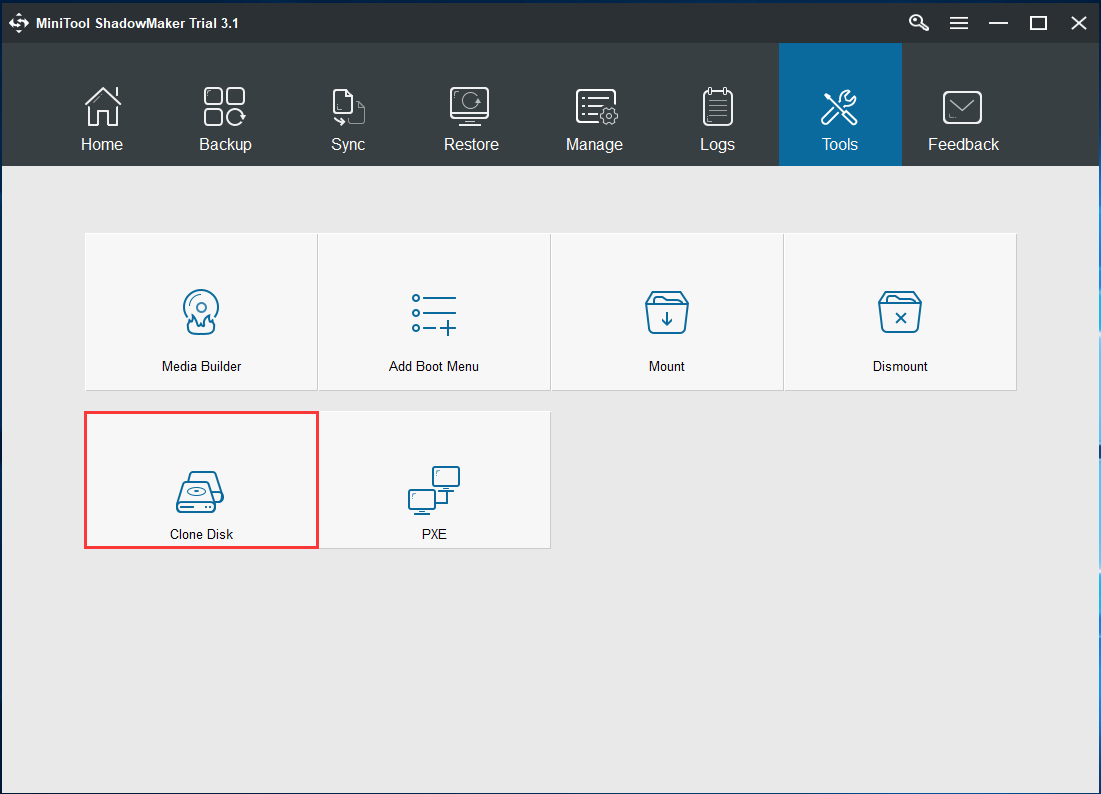
Étape 3: Ensuite, choisissez la source et la destination de clonage du disque. Vous devriez choisir la clé USB comme source de clonage. Après avoir confirmé la source et la destination du clonage, vous pouvez effectuer le clonage USB. Pour des étapes plus détaillées, vous pouvez vous référer au post: Cloner l’OS du HDD vers SSD avec 2 puissants logiciels de clonage SSD.
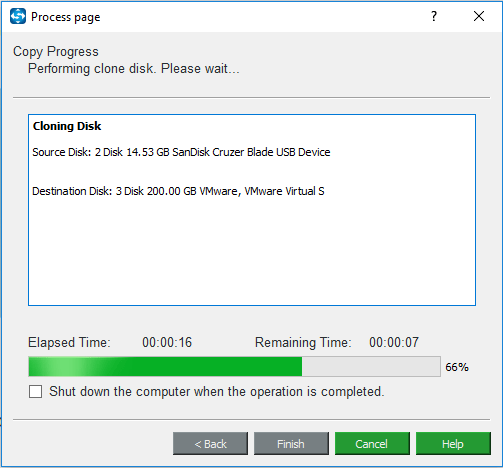
Étape 4: Une fois le processus de clé USB terminé, vous recevrez le message suivant. Cela signifie que vous devez déconnecter soit le disque dur d’origine, soit le disque dur cible. Ou si vous avez cloné le système d’exploitation et que vous souhaitez démarrer l’ordinateur à partir du disque cible, veuillez d’abord modifier les paramètres du BIOS.
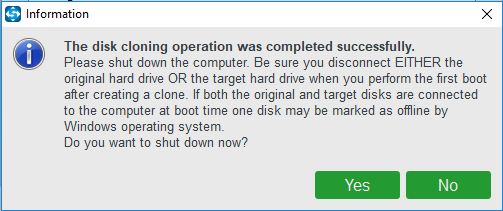
Une fois toutes les étapes ci-dessus terminées, vous verrez qu’il est très pratique et facile de cloner une clé USB ou un disque dur USB avec cet outil de clonage USB professionnel.
En outre, vous pouvez l’utiliser comme un outil de clonage USB bootable car vous pouvez cloner le système d’exploitation sur un disque dur USB ou un disque dur externe servant à démarrer votre ordinateur lorsque des accidents surviennent.
Si vous souhaitez cloner une clé USB ou un disque dur USB ou un disque système sans perte de données, essayez cet outil de clonage gratuit : MiniTool ShadowMaker.
MiniTool ShadowMaker TrialCliquez pour télécharger100%Propre et sûr
Outil de clonage USB – MiniTool Partition Wizard
Il est maintenant temps de vous présenter le deuxième outil de clonage USB.
Le deuxième logiciel gratuit de clonage USB est MiniTool Partition Wizard. Il s’agit d’un gestionnaire de partitions professionnel, conçu pour optimiser l’utilisation des partitions et des disques. Il peut traiter diverses problématiques de partition et de disque grâce à ses puissantes fonctionnalités, telles que l’analyse de l’espace disque, la vérification des erreurs de disque dur, la vérification du système de fichiers, l’extension de partition et encore plus.
En outre, MiniTool Partition Wizard peut également vous aider à effectuer la récupération de données ou la réparation de partition lorsque cette dernière est endommagée.
Pour cloner une clé USB ou cloner un disque dur USB, MiniTool Partition Wizard possède une fonction puissante, Copier un disque, qui peut être utilisée pour effectuer un clonage USB sans perte de données.
Alors, vous n’avez qu’à vous procurer l’outil de clonage USB gratuit en cliquant sur le bouton suivant, puis nous vous montrerons comment cloner une clé USB.
Voici le tutoriel sur le clonage USB.
Étape 1: Connectez le lecteur USB ou le disque dur USB à votre ordinateur.
Étape 2: Lancez le logiciel de clonage USB, MiniTool Partition Wizard. Sélectionnez la clé USB comme source de clonage et choisissez Copier dans le menu contextuel.
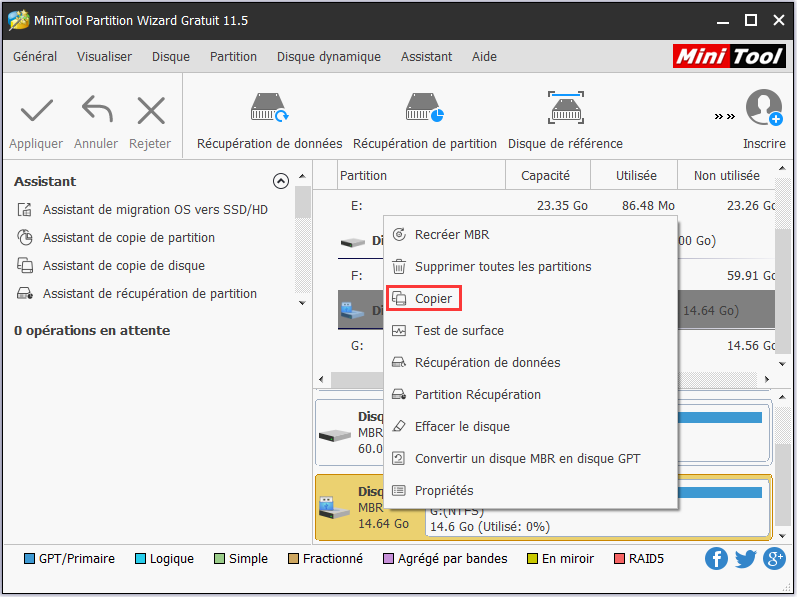
Étape 3: Ensuite, choisissez un disque cible pour enregistrer les fichiers USB. Toutes les données sur le disque cible seront détruites pendant le processus de clonage USB. Donc, faites une sauvegarde des fichiers à l’avance. Ensuite, vous devrez choisir une option de copie. Simultanément, deux éléments importants doivent être pris en compte.
- Pour les utilisateurs de SSD, il est recommandé de cocher l’option Aligner la partition sur 1 Mo car cela peut améliorer les performances du disque.
- Si vous souhaitez cloner un lecteur USB ou un disque dur USB sur le disque GPT, sélectionnez l’option Utiliser le GUID Partition for Table comme disque cible. Cependant, il s’agit d’une fonction payante et vous devriez acheter une édition avancée.
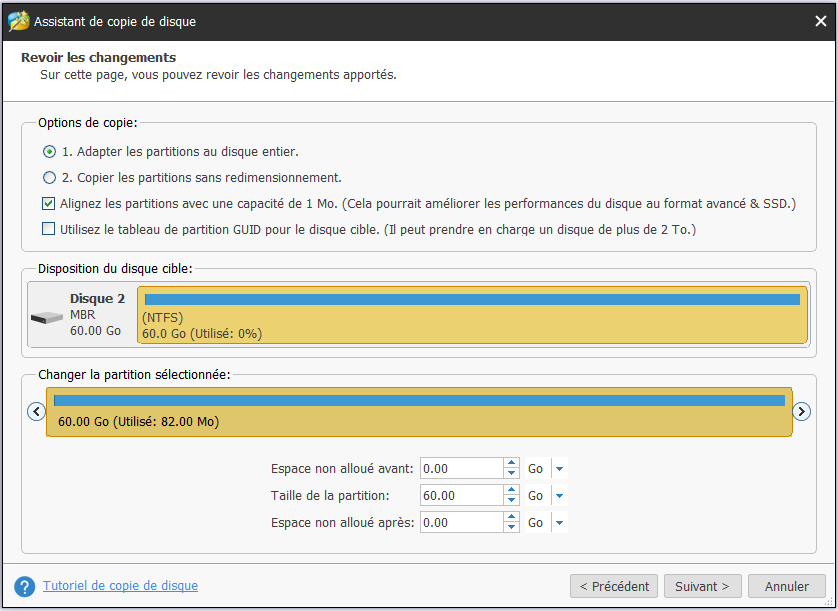
Étape 6: Lisez attentivement la remarque. Cliquez ensuite sur Appliquer pour exécuter le clonage USB. Cliquez ici pour obtenir des tutoriels plus détaillés.
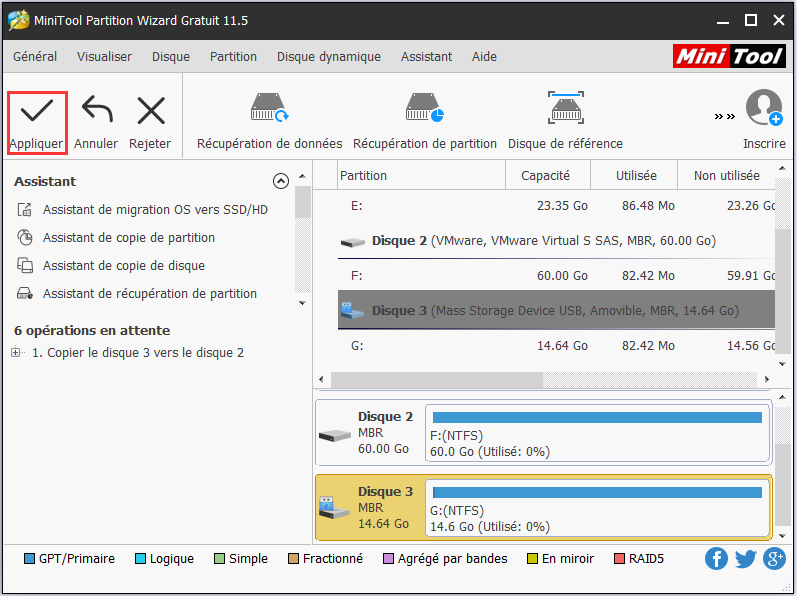
Une fois toutes les étapes ci-dessus terminées, vous pouvez cloner avec succès une clé USB ou un disque dur USB sur un autre lecteur avec ce meilleur outil de clonage USB sans perte de données.
Ce post vous a présenté deux outils de clonage USB gratuits. Tous deux peuvent cloner l’USB ou cloner le disque système sur un autre sans perte de données.
Conclusion
Pour conclure, si vous souhaitez cloner une clé USB ou un disque dur USB sur d’autres périphériques de stockage, essayez ces deux outils de clonage USB gratuits: MiniTool ShadowMaker et MiniTool Partition Wizard.
Et si vous disposez d’une meilleure solution pour cloner une clé USB, n’hésitez pas à nous donner votre avis dans la zone commentaire.
Et si vous avez un problème avec les produits MiniTool, vous pouvez nous contacter via l’e-mail [email protected] et nous vous répondrons dès que possible.